Книга: Кадровое делопроизводство и управление персоналом на компьютере
Учет трудового стажа сотрудников предприятия
Учет трудового стажа сотрудников предприятия
Одной из функций, возлагаемых на кадровых работников, является ведение и расчет трудового стажа сотрудников предприятия. В программе «Кадры SB» реализована возможность автоматизации данных процессов, и в данном разделе мы расскажем о том, как это делается.
Переход в режим ведения и расчета трудового стажа осуществляется с помощью команды главного меню Сведения ? Стаж (Записи в трудовой книжке) или нажатием соответствующей кнопки инструментальной панели. В результате выполнения любого из этих действий на экране откроется окно Записи в трудовой книжке, изображенное на рис. 3.55.
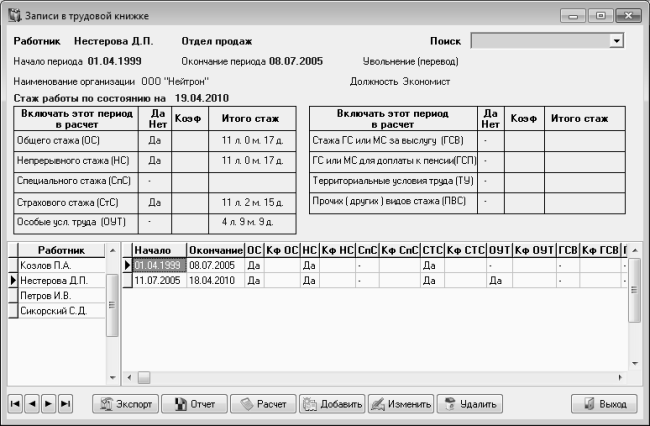
Рис. 3.55. Учет трудового стажа работников предприятия
В данном режиме осуществляются ввод, редактирование и хранение сведений о трудовом стаже работников предприятия, а также расчет трудового стажа по состоянию на любую дату.
В левой части окна представлен список сотрудников предприятия, справа отображается информация о сотруднике, на котором установлен курсор (на рис. 3.55 таким сотрудником является Нестерова Д.П.). Эта информация основана на соответствующих записях в трудовой книжке сотрудника, и содержит сведения о каждом его месте работы, а также о видах исчисляемого трудового стажа (общий, непрерывный, страховой, и др.). В верхней части окна показана подробная информация о записи, на которой установлен курсор.
Справа вверху окна находится поле Поиск, с помощью которого можно быстро найти сотрудника в списке. Это особенно актуально при работе с большим списком сотрудников. Чтобы найти сотрудника, просто вводите в данном поле его фамилию с клавиатуры – и по мере ввода в списке будет выделена (помечена стрелочкой слева от фамилии) позиция, которая в данный момент наиболее полно соответствует условию поиска. Отметим, что данное поле можно заполнять не только с клавиатуры, но и выбирать его значение в раскрывающемся списке.
Чтобы перенести в программу запись из трудовой книжки сотрудника или создать новую запись на основании кадровых событий, происходящих с работником на данном предприятии (прием на работу, повышение в должности, перевод на другую работу, увольнение и др.), выделите этого сотрудника в списке щелчком мыши и нажмите внизу окна кнопку Добавить. В результате окно примет вид, изображенный на рис. 3.56.
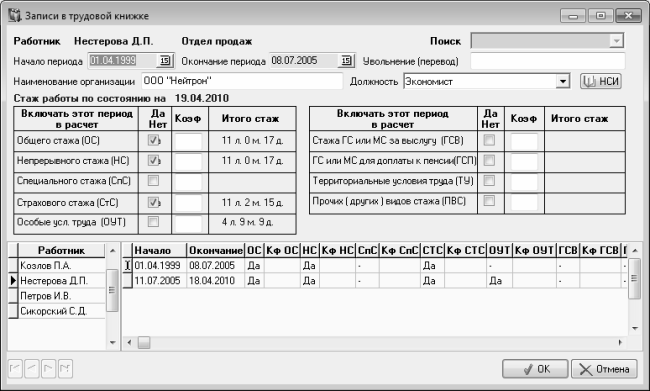
Рис. 3.56. Добавление записи о трудовой деятельности сотрудника
В данном режиме в полях Начало периода и Окончание периода нужно указать соответственно начальную и конечную даты интервала времени, за которую создается запись. Например, если вы переносите из трудовой книжки информацию о том, что сотрудник с 1.04.1999 по 8.07.2005 работал на предприятии ООО «Нейтрон», то в поле Начало периода введите значение 01.04.1999, а в поле Окончание периода – значение 08.07.2005. Отметим, что эти параметры являются обязательными для редактирования.
В поле Наименование организации с клавиатуры вводится название предприятия или организации, в котором работал сотрудник, а в поле Должность из раскрывающегося списка выбирается название занимаемой им в то время должности (если в списке нет нужной должности, вы можете ее ввести с помощью расположенной справа кнопки НСИ).
После этого нужно путем установки соответствующих флажков отметить виды стажа, в которые доложен быть включен стаж работы сотрудника на предприятии, указанным в поле Наименование организации.
Чтобы сохранить введенные данные, нажмите кнопку ОК, расположенную справа внизу окна. Сразу после этого программа предложит выполнить расчет трудового стажа работника (рис. 3.57).

Рис. 3.57. Настройка параметров расчета трудового стажа
В данном окне с помощью переключателя нужно указать, на какую дату производить расчет трудового стажа. Если вы хотите рассчитать стаж до последней введенной в программу записи, то установите переключатель в положение по последней записи в трудовой книжке. Если же вам нужно рассчитать стаж на определенную дату, то установите переключатель в положение по состоянию на, и в расположенном справа поле введите дату расчета.
Расчет стажа в соответствии с установленными настройками будет выполнен после нажатия в данном окне кнопки ОК. Обновленная информация о стаже отобразится для данного сотрудника в верхней части окна, в колонке Итого стаж.
Вы можете экспортировать данные о трудовом стаже сотрудников предприятия во внешние файлы разных форматов. Для перехода в режим экспорта нажмите внизу окна кнопку Экспорт. Дальнейшие действия выполняются так же, как и при экспорте данных об отпусках (подробнее см. выше раздел «Ввод сведений о предстоящем отпуске» и рис. 3.42).
Чтобы отредактировать внесенную ранее запись (это бывает необходимо, например, если какие-то сведения были внесены ошибочно, а также в иных случаях), выделите ее в списке щелчком мыши и нажмите кнопку Изменить. Дальнейшие действия выполняются так же, как и при создании новой записи (см. рис. 3.56).
Для удаления записи из списка щелкните на ней мышью и нажмите кнопку Удалить. При этом программа выдаст дополнительный запрос на подтверждение операции удаления.
Вы можете сформировать и вывести на печать подробный отчет о трудовой деятельности сотрудников предприятия – для этого нужно нажать кнопку Отчет, расположенную внизу окна. Дальнейшие действия выполняются так же, как и при формировании отчета о поощрениях и награждениях сотрудников предприятия (см. рис. 3.53).
- Назначение и функциональные возможности программы
- Пользовательский интерфейс и инструментарий программы
- Настройка программы и подготовка ее к работе
- Ввод исходных данных в справочники программы
- Формирование и ведение штатного расписания предприятия
- Список претендентов на замещение вакантных должностей
- Прием сотрудника на работу в организацию
- Перевод сотрудника на другую работу
- Оформление отпусков сотрудников предприятия
- Оформление командировок сотрудников предприятия
- Оформление поощрений и награждений работников
- Учет трудового стажа сотрудников предприятия
- Социальные льготы сотрудников предприятия
- Настройка учетных записей пользователей
- Карточка складского учета
- Глава 6. Ведение складского учета в программе «Складской учет»
- 3 Учетные записи пользователей
- Активы и пассивы предприятия
- Не могу войти в систему под учетной записью администратора, поскольку среди имен пользователей, отображаемых на экране п...
- При попытке войти в систему Пользователю1 выдается предупреждение, что загрузился временный профиль и все сделанные изме...
- Как из-под учетной записи пользователя (без администраторских привилегий) включать и отключать оборудование и выполнять ...
- Глава 10 Архитектура клиент-сервер: складской учет
- Настройка учетных записей
- 10.6. Гостевые учетные записи
- Настройка учетных записей почты




